
ਵੀਡੀਓ ਕਰੈਸ਼ ਗਲਤੀ - ਚੀਜ਼ ਬਹੁਤ ਹੀ ਕੋਝਾ ਹੈ. ਸਿਸਟਮ ਸੁਨੇਹਾ "ਵਿਡੀਓਜ਼ਰੇਰਾਈਵਰ ਨੇ ਜਵਾਬ ਦੇਣਾ ਬੰਦ ਕਰ ਦਿੱਤਾ ਅਤੇ ਸਫਲਤਾਪੂਰਵਕ ਬਹਾਲ ਕਰ ਲਿਆ ਗਿਆ" ਉਨ੍ਹਾਂ ਲੋਕਾਂ ਨੂੰ ਜਾਣੂ ਰੱਖਣਾ ਚਾਹੀਦਾ ਹੈ ਜਿਹੜੇ ਕੰਪਿ computer ਟਰ ਗੇਮਾਂ ਖੇਡਦੇ ਹਨ ਅਤੇ ਉਹਨਾਂ ਪ੍ਰੋਗਰਾਮਾਂ ਵਿੱਚ ਕੰਮ ਕਰਦੇ ਹਨ ਜੋ ਵੀਡੀਓ ਕਾਰਡ ਸਰੋਤਾਂ ਵਿੱਚ ਕੰਮ ਕਰਦੇ ਹਨ. ਉਸੇ ਸਮੇਂ, ਅਜਿਹੀ ਗਲਤੀ ਬਾਰੇ ਸੁਨੇਹਾ ਇੱਕ ਐਪਲੀਕੇਸ਼ਨ ਲਟਕਦਾ ਹੈ, ਅਤੇ ਕਈ ਵਾਰ ਤੁਸੀਂ ਬੀਐਸਓਡੀ ("ਮੌਤ ਦੀ ਉਦਾਸੀ" ਜਾਂ "ਨੀਲੀ ਡੈਥ ਸਕ੍ਰੀਨ" ਜਾਂ ਵੇਖ ਸਕਦੇ ਹੋ.
ਹੋਡਅਰਾਇਰਿਅਰ ਲਈ ਵਿਕਲਪ ਹੱਲ ਕਰਨਾ
ਅਜਿਹੀਆਂ ਸਥਿਤੀਆਂ ਜਿਸ ਵਿੱਚ ਵੀਡੀਓ ਮੈਨੇਜਰ ਦੀ ਗਲਤੀ ਬਹੁਤ ਜ਼ਿਆਦਾ ਹੁੰਦੀ ਹੈ ਅਤੇ ਉਹ ਸਾਰੇ ਵੱਖਰੇ ਹੁੰਦੇ ਹਨ. ਇਸ ਸਮੱਸਿਆ ਨੂੰ ਸੁਧਾਰਨ ਲਈ, ਇੱਥੇ ਕੋਈ ਟੈਂਪਲੇਟ ਜਵਾਬ ਅਤੇ ਹੱਲ ਨਹੀਂ ਹਨ. ਪਰ ਅਸੀਂ ਤੁਹਾਡੇ ਲਈ ਬਹੁਤ ਸਾਰੀਆਂ ਕ੍ਰਿਆਵਾਂ ਤਿਆਰ ਕੀਤੀਆਂ ਹਨ, ਜਿਸ ਵਿਚੋਂ ਇਕ ਇਸ ਸਮੱਸਿਆ ਤੋਂ ਛੁਟਕਾਰਾ ਪਾਉਣ ਵਿਚ ਇਕ ਸਹੀ ਮਦਦ ਕਰਨੀ ਚਾਹੀਦੀ ਹੈ.1 ੰਗ 1: ਵੀਡੀਓ ਕਾਰਡ ਡਰਾਈਵਰਾਂ ਨੂੰ ਅਪਡੇਟ ਕਰਨਾ
ਸਭ ਤੋਂ ਪਹਿਲਾਂ, ਤੁਹਾਨੂੰ ਇਹ ਯਕੀਨੀ ਬਣਾਉਣਾ ਚਾਹੀਦਾ ਹੈ ਕਿ ਤੁਹਾਡੇ ਕੋਲ ਆਪਣੇ ਵੀਡੀਓ ਕਾਰਡ ਲਈ ਨਵੀਨਤਮ ਡਰਾਈਵਰ ਦਾ ਸੰਸਕਰਣ ਹੈ.
ਵੀਡਿਓ ਕਾਰਡ ਧਾਰਕਾਂ ਲਈ ਕਾਰਵਾਈਆਂ:
- ਕੰਪਨੀ ਦੀ ਅਧਿਕਾਰਤ ਵੈਬਸਾਈਟ ਤੇ ਜਾਓ.
- ਪੇਜ ਤੇ ਜੋ ਖੁੱਲ੍ਹਦਾ ਹੈ, ਤੁਹਾਨੂੰ ਆਪਣੇ ਵੀਡੀਓ ਕਾਰਡ 'ਤੇ ਡਾਟਾ ਦੇਣਾ ਲਾਜ਼ਮੀ ਹੈ. "ਉਤਪਾਦ ਕਿਸਮ" ਫੀਲਡ ਵਿੱਚ, ਅਸੀਂ "ਗੇਫੇਸ" ਆਈਟਮ ਨੂੰ ਛੱਡ ਦਿੰਦੇ ਹਾਂ. ਅੱਗੇ, ਆਪਣੇ ਵੀਡੀਓ ਕਾਰਡ, ਮਾਡਲ ਦੇ ਨਾਲ ਨਾਲ ਅਤੇ ਨਾਲ ਹੀ ਓਪਰੇਟਿੰਗ ਸਿਸਟਮ ਦੀ ਇੱਕ ਲੜੀ ਨਿਰਧਾਰਤ ਕਰੋ ਅਤੇ ਵਰਤੇ ਗਏ ਅਤੇ ਇਸ ਦੇ ਡਿਸਚਾਰਜ ਦੀ ਇੱਕ ਲੜੀ ਨਿਰਧਾਰਤ ਕਰੋ. ਜੇ ਜਰੂਰੀ ਹੋਵੇ, ਤੁਸੀਂ ਭਾਸ਼ਾ ਨੂੰ ਉਚਿਤ ਖੇਤਰ ਵਿੱਚ ਬਦਲ ਸਕਦੇ ਹੋ.
- "ਖੋਜ" ਬਟਨ ਨੂੰ ਦਬਾਓ.
- ਅਗਲੇ ਪੰਨੇ 'ਤੇ, ਤੁਸੀਂ ਆਪਣੇ ਵੀਡੀਓ ਕਾਰਡ (ਵਰਜ਼ਨ, ਪ੍ਰਕਾਸ਼ਨ ਦੀ ਮਿਤੀ) ਲਈ ਆਖਰੀ ਡਰਾਈਵਰ' ਤੇ ਡਾਟਾ ਵੇਖੋਗੇ ਅਤੇ ਤੁਸੀਂ ਆਪਣੇ ਆਪ ਨੂੰ ਇਸ ਮੁੱਦੇ ਦੀਆਂ ਵਿਸ਼ੇਸ਼ਤਾਵਾਂ ਨਾਲ ਜਾਣੂ ਕਰ ਸਕਦੇ ਹੋ. ਅਸੀਂ ਡਰਾਈਵਰ ਸੰਸਕਰਣ ਨੂੰ ਵੇਖਦੇ ਹਾਂ. "ਡਾਉਨਲੋਡ" ਬਟਨ ਨੂੰ ਹਾਲੇ ਨਹੀਂ ਕੀਤਾ ਗਿਆ ਹੈ. ਪੇਜ ਖੁੱਲਾ ਛੱਡੋ, ਕਿਉਂਕਿ ਭਵਿੱਖ ਵਿੱਚ ਇਸਦੀ ਜ਼ਰੂਰਤ ਹੋਏਗੀ.
- ਅੱਗੇ, ਸਾਨੂੰ ਡਰਾਈਵਰ ਦੇ ਸੰਸਕਰਣ ਨੂੰ ਜਾਣਨ ਦੀ ਜ਼ਰੂਰਤ ਹੈ, ਜੋ ਕਿ ਪਹਿਲਾਂ ਹੀ ਤੁਹਾਡੇ ਕੰਪਿ on ਟਰ ਤੇ ਸਥਾਪਤ ਹੈ. ਅਚਾਨਕ ਤੁਹਾਡੇ ਕੋਲ ਪਹਿਲਾਂ ਤੋਂ ਹੀ ਨਵਾਂ ਸੰਸਕਰਣ ਹੈ. ਕੰਪਿ computer ਟਰ ਨੂੰ ਐਨਵੀਡੀਆ ਜੀਫੋਰਸ ਦਾ ਪ੍ਰੋਗਰਾਮ ਲੱਭਣ ਅਤੇ ਚਲਾਉਣ ਦੀ ਜ਼ਰੂਰਤ ਹੈ. ਤੁਸੀਂ ਇਸ ਨੂੰ ਟਰੇ ਤੋਂ ਇਸ ਪ੍ਰੋਗਰਾਮ ਦੇ ਆਈਕਾਨ ਤੇ ਸੱਜਾ ਕਲਿੱਕ ਕਰਕੇ ਅਤੇ "ਓਪਨ ਐਨਵੀਆਈਐਫਏ ਗਫੋਰਸ ਤਜ਼ੁਰਬੇ" ਸਤਰ ਦੀ ਚੋਣ ਕਰਨਾ "ਚੁਣ ਕੇ ਬਣਾ ਸਕਦੇ ਹੋ.
- ਜੇ ਤੁਹਾਨੂੰ ਟਰੇ ਵਿਚ ਅਜਿਹਾ ਆਈਕਨ ਨਹੀਂ ਮਿਲਿਆ, ਤਾਂ ਸਾਨੂੰ ਕੰਪਿ on ਟਰ 'ਤੇ ਅਗਲੇ ਪਤੇ' ਤੇ ਪ੍ਰੋਗਰਾਮ ਨੂੰ ਮਿਲਦੇ ਹਨ.
- ਕਿਰਪਾ ਕਰਕੇ ਯਾਦ ਰੱਖੋ ਕਿ ਜੇ ਇਕ ਹੋਰ ਪੱਤਰ ਨੂੰ ਹਾਰਡ ਡਿਸਕ ਤੇ ਨਿਰਧਾਰਤ ਕੀਤਾ ਗਿਆ ਹੈ, ਤਾਂ ਮਾਰਗ ਉਪਰੋਕਤ ਉਦਾਹਰਣ ਤੋਂ ਵੱਖਰਾ ਹੋ ਸਕਦਾ ਹੈ.
- ਜਦੋਂ ਤੁਸੀਂ ਐਨਵੀਆਈਡੀਆ ਗੇਫੋਰਸ ਦਾ ਤਜਰਬਾ ਖੋਲ੍ਹਿਆ ਜਾਵੇ, ਤੁਹਾਨੂੰ ਪ੍ਰੋਗਰਾਮ ਸੈਟਿੰਗਜ਼ ਤੇ ਜਾਣਾ ਚਾਹੀਦਾ ਹੈ. ਅਨੁਸਾਰੀ ਬਟਨ ਦੀ ਇਕ ਕਿਸਮ ਦਾ ਗੇਅਰ ਹੈ. ਇਸ 'ਤੇ ਕਲਿੱਕ ਕਰੋ.
- ਵਿੰਡੋ ਵਿੱਚ ਜੋ ਸੱਜੇ ਪਾਸੇ ਦਿਖਾਈ ਦਿੰਦਾ ਹੈ ਤੁਸੀਂ ਆਪਣੇ ਸਿਸਟਮ ਬਾਰੇ ਜਾਣਕਾਰੀ ਵੇਖ ਸਕਦੇ ਹੋ, ਸਥਾਪਤ ਵੀਡੀਓ ਕਾਰਡ ਡਰਾਈਵਰ ਦੇ ਸੰਸਕਰਣ ਸਮੇਤ.
- ਹੁਣ ਤੁਹਾਨੂੰ ਆਖਰੀ ਡਰਾਈਵਰ ਦੇ ਸੰਸਕਰਣ ਦੀ ਤੁਲਨਾ ਐਨਵੀਡੀਆ ਵੈਬਸਾਈਟ ਤੇ ਅਤੇ ਕੰਪਿ on ਟਰ ਤੇ ਸਥਾਪਤ ਕਰਨ ਦੀ ਜ਼ਰੂਰਤ ਹੈ. ਜੇ ਤੁਹਾਡੇ ਕੋਲ ਇਕੋ ਸੰਸਕਰਣ ਹੈ, ਤਾਂ ਇਸ ਵਿਧੀ ਨੂੰ ਛੱਡਿਆ ਜਾ ਸਕਦਾ ਹੈ ਅਤੇ ਹੇਠਾਂ ਦੱਸੇ ਗਏ ਦੂਜੇ ਤੇ ਜਾਂਦਾ ਹੈ. ਜੇ ਤੁਹਾਡਾ ਡਰਾਈਵਰ ਸੰਸਕਰਣ ਵਧੇਰੇ ਪੁਰਾਣਾ ਹੈ, ਤਾਂ ਅਸੀਂ ਡਰਾਈਵਰ ਬੂਟ ਪੇਜ ਤੇ ਵਾਪਸ ਜਾਂਦੇ ਹਾਂ ਅਤੇ ਹੁਣ ਡਾਉਨਲੋਡ ਡਾਉਨਲੋਡ "ਬਟਨ ਤੇ ਕਲਿਕ ਕਰਦੇ ਹਾਂ.
- ਅਗਲੇ ਪੰਨੇ 'ਤੇ ਤੁਹਾਨੂੰ ਸਮਝੌਤਾ ਪੜ੍ਹਨ ਅਤੇ ਇਸ ਨੂੰ ਸਵੀਕਾਰ ਕਰਨ ਲਈ ਕਿਹਾ ਜਾਵੇਗਾ. "ਸਵੀਕਾਰ ਅਤੇ ਡਾਉਨਲੋਡ" ਬਟਨ ਤੇ ਕਲਿਕ ਕਰੋ.
- ਉਸ ਤੋਂ ਬਾਅਦ, ਤੁਹਾਡੇ ਕੰਪਿ computer ਟਰ ਤੇ ਡਰਾਈਵਰ ਬੂਟ ਸ਼ੁਰੂ ਹੋ ਜਾਵੇਗਾ. ਅਸੀਂ ਡਾਉਨਲੋਡ ਦੇ ਅੰਤ ਦੀ ਉਡੀਕ ਕਰ ਰਹੇ ਹਾਂ ਅਤੇ ਡਾਉਨਲੋਡ ਫਾਈਲ ਨੂੰ ਚਲਾਉਂਦੇ ਹਾਂ.
- ਇੱਕ ਛੋਟੀ ਵਿੰਡੋ ਦਿਖਾਈ ਦੇਵੇਗੀ, ਜਿੱਥੇ ਤੁਸੀਂ ਕੰਪਿ on ਟਰ ਤੇ ਫੋਲਡਰ ਦਾ ਮਾਰਗ ਨਿਰਧਾਰਤ ਕਰਨਾ ਚਾਹੁੰਦੇ ਹੋ ਜਿੱਥੇ ਇੰਸਟਾਲੇਸ਼ਨ ਫਾਇਲਾਂ ਪ੍ਰਾਪਤ ਕੀਤੀਆਂ ਜਾਣਗੀਆਂ. ਅਸੀਂ ਤੁਹਾਡਾ ਆਪਣਾ ਤਰੀਕਾ ਨਿਰਧਾਰਤ ਕਰਦੇ ਹਾਂ ਜਾਂ ਇਸਨੂੰ ਮੂਲ ਰੂਪ ਵਿੱਚ ਛੱਡ ਦਿੰਦੇ ਹਾਂ, ਫਿਰ "ਓਕੇ" ਬਟਨ ਨੂੰ ਦਬਾਓ.
- ਐੱਸਟੈਕਟ ਕਰਨ ਦੀ ਪ੍ਰਕਿਰਿਆ ਪੂਰੀ ਹੋਣ ਦੀ ਪ੍ਰਕਿਰਿਆ ਪੂਰੀ ਹੋ ਗਈ ਜਦ ਤੱਕ ਅਸੀਂ ਇੰਤਜ਼ਾਰ ਕਰ ਰਹੇ ਹਾਂ.
- ਇਸ ਤੋਂ ਬਾਅਦ, ਇੰਸਟਾਲੇਸ਼ਨ ਕਾਰਜ ਆਪਣੇ ਉਪਕਰਣਾਂ ਦੀ ਅਨੁਕੂਲਤਾ ਨੂੰ ਚਾਲੂ ਡਰਾਈਵਰਾਂ ਦੀ ਅਨੁਕੂਲਤਾ ਨੂੰ ਸਥਾਪਤ ਕਰੇਗਾ.
- ਜਦੋਂ ਚੈੱਕ ਖਤਮ ਹੋ ਜਾਂਦਾ ਹੈ, ਇੱਕ ਵਿੰਡੋ ਲਾਇਸੈਂਸ ਸਮਝੌਤੇ ਦੇ ਨਾਲ ਵਿਖਾਈ ਦੇਵੇਗੀ. ਅਸੀਂ ਇਸ ਨੂੰ ਮਰਨ ਤੇ ਪੜ੍ਹਦੇ ਹਾਂ ਅਤੇ "ਸਵੀਕਾਰ" ਬਟਨ ਨੂੰ ਦਬਾਉਂਦੇ ਹਾਂ. ਅੱਗੇ ਵਧਾਓ ".
- ਅਗਲਾ ਕਦਮ ਡਰਾਈਵਰ ਨੂੰ ਸਥਾਪਤ ਕਰਨ ਦੇ ਵਿਧੀ ਦੀ ਚੋਣ ਹੋਵੇਗਾ. ਤੁਹਾਨੂੰ "ਐਕਸਪ੍ਰੈਸ" ਇੰਸਟਾਲੇਸ਼ਨ ਜਾਂ "ਚੋਣਵੀਂ ਇੰਸਟਾਲੇਸ਼ਨ" ਦੀ ਪੇਸ਼ਕਸ਼ ਕੀਤੀ ਜਾਏਗੀ. ਉਨ੍ਹਾਂ ਵਿਚਕਾਰ ਅੰਤਰ ਇਹ ਹੈ ਕਿ ਮੈਨੂਅਲ ਇੰਸਟਾਲੇਸ਼ਨ ਨਾਲ ਤੁਸੀਂ ਭਾਗਾਂ ਨੂੰ ਅਪਡੇਟ ਕਰਨ ਲਈ ਚੁਣ ਸਕਦੇ ਹੋ, ਅਤੇ ਐਕਸਪ੍ਰੈਸ ਇੰਸਟਾਲੇਸ਼ਨ ਮੋਡ ਵਿੱਚ, ਸਾਰੇ ਭਾਗ ਆਪਣੇ ਆਪ ਅਪਡੇਟ ਹੋ ਜਾਣਗੇ. ਇਸਦੇ ਇਲਾਵਾ, "ਇੰਸਟਾਲੇਸ਼ਨ" ਮੋਡ ਵਿੱਚ, ਆਪਣੇ ਮੌਜੂਦਾ ਸੈਟਿੰਗਾਂ ਨੂੰ ਸੁਰੱਖਿਅਤ ਕੀਤੇ ਬਗੈਰ ਡਰਾਈਵਰਾਂ ਨੂੰ ਅਪਡੇਟ ਕਰਨਾ ਸੰਭਵ ਹੈ, ਦੂਜੇ ਸ਼ਬਦਾਂ ਵਿੱਚ, ਇੱਕ ਸਾਫ਼ ਇੰਸਟਾਲੇਸ਼ਨ ਕਰੋ. ਕਿਉਂਕਿ ਅਸੀਂ ਵੀਡੀਓ ਗਲਤੀ ਦੀ ਮੌਜੂਦਗੀ ਦੇ ਮਾਮਲੇ 'ਤੇ ਵਿਚਾਰ ਕਰਦੇ ਹਾਂ, ਸਾਰੀਆਂ ਸੈਟਿੰਗਾਂ ਨੂੰ ਰੀਸੈਟ ਕਰਨਾ ਵਧੇਰੇ ਤਰਕਪੂਰਨ ਹੋਵੇਗਾ. "ਇੰਸਟਾਲੇਸ਼ਨ" ਆਈਟਮ ਦੀ ਚੋਣ ਕਰੋ ਅਤੇ "ਇੰਸਟਾਲੇਸ਼ਨ" ਆਈਟਮ ਦੀ ਚੋਣ ਕਰੋ ਅਤੇ ਅੱਗੇ ਬਟਨ ਨੂੰ ਦਬਾਉ.
- ਹੁਣ ਸਾਨੂੰ ਸ਼ੁੱਧ ਸੈਟਅਪ ਆਈਟਮ ਦੇ ਨੇੜੇ ਬਾਕਸ ਨੂੰ ਅਪਡੇਟ ਕਰਨ ਅਤੇ ਚੈੱਕ ਕਰਨ ਲਈ ਭਾਗ ਚੁਣਨ ਦੀ ਜ਼ਰੂਰਤ ਹੈ. ਇਸ ਤੋਂ ਬਾਅਦ, "ਅੱਗੇ" ਬਟਨ ਦਬਾਓ.
- ਡਰਾਈਵਰ ਸਥਾਪਨਾ ਪ੍ਰਕਿਰਿਆ ਅਰੰਭ ਹੋ ਜਾਵੇਗੀ.
- ਇੰਸਟਾਲੇਸ਼ਨ ਕਾਰਜ ਦੇ ਦੌਰਾਨ, ਸਿਸਟਮ ਇੱਕ ਸੁਨੇਹਾ ਜਾਰੀ ਕਰੇਗਾ ਕਿ ਕੰਪਿ rest ਟਰ ਨੂੰ ਮੁੜ ਚਾਲੂ ਕਰਨਾ ਜ਼ਰੂਰੀ ਹੈ. 60 ਸਕਿੰਟਾਂ ਬਾਅਦ, ਇਹ ਆਪਣੇ ਆਪ ਹੋਵੇਗਾ, ਜਾਂ ਤੁਸੀਂ ਪ੍ਰਕਿਰਿਆ ਨੂੰ "ਦੁਬਾਰਾ ਬੰਦ ਕਰਨ" ਬਟਨ ਦਬਾ ਕੇ ਤੇਜ਼ ਕਰ ਸਕਦੇ ਹੋ.
- ਮੁੜ ਚਾਲੂ ਕਰਨ ਤੋਂ ਬਾਅਦ ਡਰਾਈਵਰ ਇੰਸਟਾਲੇਸ਼ਨ ਆਪਣੇ ਆਪ ਜਾਰੀ ਰਹੇਗੀ. ਨਤੀਜੇ ਵਜੋਂ, ਇੱਕ ਵਿੰਡੋ ਸਾਰੇ ਚੁਣੇ ਭਾਗਾਂ ਲਈ ਸਫਲ ਡਰਾਈਵਰ ਅਪਡੇਟ ਸੁਨੇਹਾ ਦੇ ਨਾਲ ਵਿਖਾਈ ਦੇਵੇਗੀ. "ਬੰਦ ਕਰੋ" ਬਟਨ ਤੇ ਕਲਿਕ ਕਰੋ. ਇਹ ਵੀਡੀਓ ਡਿਵਾਈਸ ਨੂੰ ਅਪਡੇਟ ਕਰਨ ਦੀ ਇਸ ਪ੍ਰਕਿਰਿਆ 'ਤੇ ਕੀਤਾ ਜਾਂਦਾ ਹੈ. ਤੁਸੀਂ ਦੁਬਾਰਾ ਕੋਸ਼ਿਸ਼ ਕਰ ਸਕਦੇ ਹੋ ਕਿ ਉਹ ਹਾਲਤਾਂ ਪੈਦਾ ਕਰਨ ਲਈ ਦੁਬਾਰਾ ਕੋਸ਼ਿਸ਼ ਕਰ ਸਕਦੇ ਹੋ ਜਿਸ ਦੇ ਤਹਿਤ ਗਲਤੀ ਪੈਦਾ ਹੋ ਜਾਂਦੀ ਹੈ.



ਸੀ: \ ਪ੍ਰੋਗਰਾਮ ਫਾਈਲਾਂ (x86) \ ਐਨਵੀਆਈਡੀਆ ਨਿਗਮ \ ਐਨਵੀਡੀਆ ਜੀਫੋਰਸ ਦਾ ਤਜਰਬਾ (32-ਬਿੱਟ ਓਪਰੇਟਿੰਗ ਪ੍ਰਣਾਲੀਆਂ ਲਈ)
ਸੀ: \ ਪ੍ਰੋਗਰਾਮ ਦੀਆਂ ਫਾਈਲਾਂ \ ਨਵੀਆਈਡੀਆ ਨਿਗਮ \ ਐਨਵੀਡੀਆ ਜੀਫੋਰਸ ਦਾ ਤਜਰਬਾ (64-ਬਿੱਟ ਓਪਰੇਟਿੰਗ ਪ੍ਰਣਾਲੀਆਂ ਲਈ)



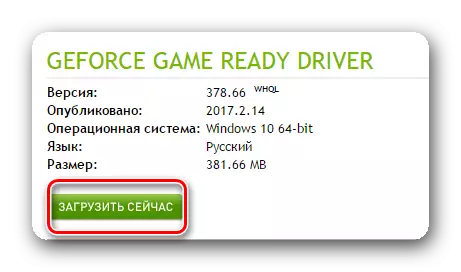
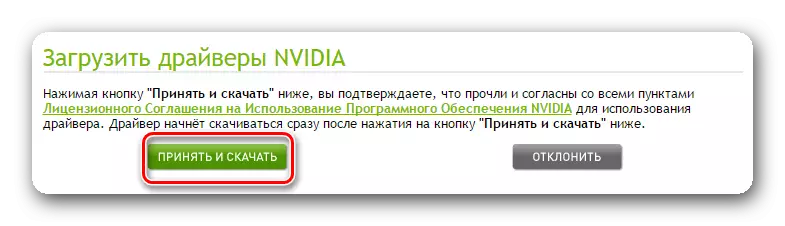

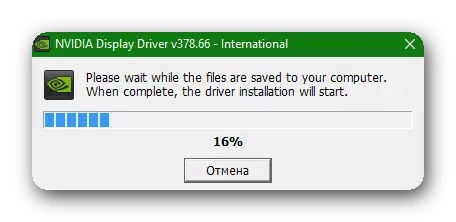





ਕਿਰਪਾ ਕਰਕੇ ਯਾਦ ਰੱਖੋ ਕਿ ਡਰਾਈਵਰ ਨੂੰ ਅਪਡੇਟ ਜਾਂ ਸਥਾਪਤ ਕਰਨ ਲਈ ਪੁਰਾਣਾ ਸੰਸਕਰਣ ਨੂੰ ਮਿਟਾਉਣ ਦੀ ਕੋਈ ਜ਼ਰੂਰਤ ਨਹੀਂ ਹੈ. ਇੰਸਟੌਲਰ ਇਸਨੂੰ ਆਪਣੇ ਆਪ ਵਿੱਚ ਆਟੋਮੈਟਿਕ ਮੋਡ ਵਿੱਚ ਬਣਾ ਦੇਵੇਗਾ.

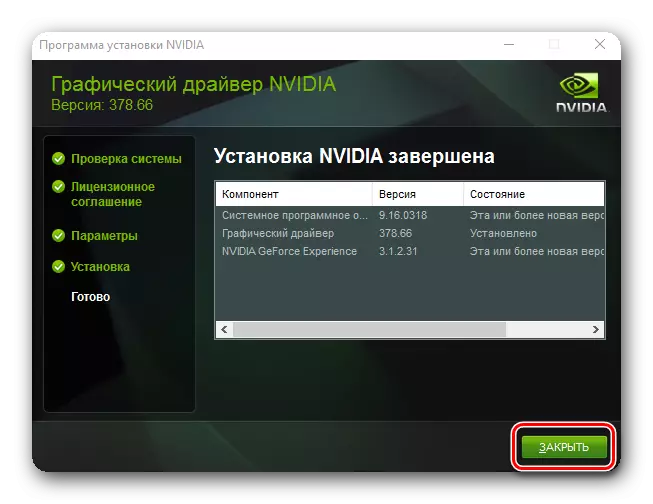
ਐਨਵੀਡੀਆ ਡਰਾਈਵਰਾਂ ਨੂੰ ਅਪਡੇਟ ਕਰਨ ਲਈ ਇਕ ਹੋਰ ਤਰੀਕਾ ਹੈ. ਤੇਜ਼ ਅਤੇ ਸਵੈਚਾਲਿਤ.
- ਸੱਜੇ ਮਾ mouse ਸ ਨੂੰ ਸੱਜਾ ਬਟਨ ਨਾਲ ਐਨਵੀਡੀਆ ਜੀਫੋਰਸ ਗੇਫੋਰਸ ਦੇ ਤਜ਼ੁਰਬੇ ਦੇ ਆਈਕਾਨ ਤੇ ਟਰੇ ਵਿੱਚ ਅਤੇ ਪੌਪ-ਅਪ ਮੀਨੂੰ ਵਿੱਚ ਸਤਰ "ਨਵੀਨੀਕਰਨ ਦੀ ਜਾਂਚ" ਦੀ ਚੋਣ ਕਰੋ
- ਇੱਕ ਪ੍ਰੋਗਰਾਮ ਖੁੱਲ੍ਹ ਜਾਵੇਗਾ, ਜਿੱਥੇ ਕਿ ਸਿਖਰ ਤੇ ਡਾਉਨਲੋਡ ਲਈ ਉਪਲਬਧ ਡਰਾਈਵਰ ਦਾ ਨਵਾਂ ਸੰਸਕਰਣ ਹੋਵੇਗਾ, ਅਤੇ ਆਪਣੇ ਆਪ "ਡਾਉਨਲੋਡ" ਬਟਨ ਦਾ ਨਵਾਂ ਸੰਸਕਰਣ ਹੋਵੇਗਾ. ਇਸ ਬਟਨ ਤੇ ਕਲਿਕ ਕਰੋ.
- ਡਰਾਈਵਰ ਬੂਟ ਸ਼ੁਰੂ ਹੋ ਜਾਵੇਗਾ ਅਤੇ ਸਤਰ ਡਾਉਨਲੋਡ ਦੀ ਪ੍ਰਗਤੀ ਦੇ ਨਾਲ ਦਿਖਾਈ ਦੇਣਗੀਆਂ.
- ਡਾਉਨਲੋਡ ਖਤਮ ਹੋਣ ਤੋਂ ਬਾਅਦ, ਇੱਕ ਸਤਰ ਇੰਸਟਾਲੇਸ਼ਨ ਦੀ ਚੋਣ ਦੀ ਚੋਣ ਨਾਲ ਦਿਖਾਈ ਦਿੰਦੀ ਹੈ. "ਇੰਸਟਾਲੇਸ਼ਨ ਦੀ ਚੋਣ" ਬਟਨ ਉੱਤੇ ਕਲਿਕ ਕਰੋ.
- ਇੰਸਟਾਲੇਸ਼ਨ ਦੀ ਤਿਆਰੀ ਸ਼ੁਰੂ ਹੋ ਜਾਵੇਗੀ. ਕੁਝ ਸਮੇਂ ਬਾਅਦ, ਇੱਕ ਵਿੰਡੋ ਆਵੇਗੀ ਜਿਸ ਵਿੱਚ ਅਪਡੇਟ ਨੂੰ ਅਪਡੇਟ ਲਈ ਚੁਣਿਆ ਜਾਣਾ ਚਾਹੀਦਾ ਹੈ, ਸ਼ੁੱਧ ਸੈਟਅਪ ਲਾਈਨ ਦੀ ਕਤਾਰ ਦੇ ਸਾਹਮਣੇ ਬਾਕਸ ਨੂੰ ਚੈੱਕ ਕਰੋ ਅਤੇ ਉਚਿਤ "ਇੰਸਟਾਲੇਸ਼ਨ" ਬਟਨ ਤੇ ਕਲਿਕ ਕਰੋ.
- ਇੰਸਟਾਲੇਸ਼ਨ ਖਤਮ ਹੋਣ ਤੋਂ ਬਾਅਦ, ਇੱਕ ਵਿੰਡੋ ਪ੍ਰਕਿਰਿਆ ਦੇ ਸਫਲ ਅੰਤ ਬਾਰੇ ਇੱਕ ਸੁਨੇਹੇ ਦੇ ਨਾਲ ਪ੍ਰਗਟ ਹੋਵੇਗੀ. "ਬੰਦ ਕਰੋ" ਬਟਨ ਤੇ ਕਲਿਕ ਕਰੋ.
- ਆਟੋਮੈਟਿਕ ਅਪਡੇਟ ਮੋਡ ਵਿੱਚ, ਪ੍ਰੋਗਰਾਮ ਡਰਾਈਵਰ ਦੇ ਪੁਰਾਣੇ ਸੰਸਕਰਣ ਨੂੰ ਸੁਤੰਤਰ ਰੂਪ ਵਿੱਚ ਮਿਟਾ ਦੇਵੇਗਾ. ਫਰਕ ਸਿਰਫ ਇਹ ਹੈ ਕਿ ਇਸ ਮਾਮਲੇ ਵਿੱਚ ਸਿਸਟਮ ਨੂੰ ਰੀਬੂਟ ਦੀ ਜ਼ਰੂਰਤ ਨਹੀਂ ਹੋਏਗੀ. ਹਾਲਾਂਕਿ, ਡਰਾਈਵਰ ਅਪਡੇਟ ਪ੍ਰਕਿਰਿਆ ਦੇ ਅੰਤ ਤੇ, ਮੈਨੁਅਲ ਮੋਡ ਵਿੱਚ ਕਰਨਾ ਬਿਹਤਰ ਹੈ.






ਕਿਰਪਾ ਕਰਕੇ ਨੋਟ ਕਰੋ ਕਿ ਸਾਰੀਆਂ ਐਨਵੀਡੀਆ ਸੈਟਿੰਗ ਡਰਾਈਵਰ ਦੀ ਸ਼ੁੱਧ ਇੰਸਟਾਲੇਸ਼ਨ ਤੋਂ ਬਾਅਦ ਰੀਸੈਟ ਹੋ ਜਾਣਗੀਆਂ. ਜੇ ਤੁਸੀਂ ਇਕ ਐਨਵੀਡੀਆ ਵੀਡੀਓ ਕਾਰਡ ਦੇ ਨਾਲ ਲੈਪਟਾਪ ਦਾ ਮਾਲਕ ਹੋ, ਤਾਂ ਪਸੰਦੀਦਾ ਗ੍ਰਾਫਿਕਸ ਪ੍ਰੋਸੈਸਰ ਸਤਰ ਵਿਚ "ਐਨਵੀਆਈਏ ਹਾਈ-ਪ੍ਰਦਰਸ਼ਨ ਪ੍ਰੋਸੈਸਰ" ਨੂੰ ਸੈੱਟ ਕਰਨਾ ਨਾ ਭੁੱਲੋ. ਤੁਸੀਂ ਇਸ ਚੀਜ਼ ਨੂੰ ਇਸ ਚੀਜ਼ ਨੂੰ ਡੈਸਕਟੌਪ ਤੇ ਸੱਜਾ ਬਟਨ ਦਬਾ ਸਕਦੇ ਹੋ ਅਤੇ "ਐਨਵੀਆਈਡੀਆ ਕੰਟਰੋਲ ਪੈਨਲ" ਸਤਰ ਦੀ ਚੋਣ ਕਰ ਸਕਦੇ ਹੋ. ਅੱਗੇ, "3D ਪੈਰਾਮੀਟਰ ਪ੍ਰਬੰਧਿਤ ਕਰੋ" ਭਾਗ ਤੇ ਜਾਓ. ਮੁੱਲ ਬਦਲੋ ਅਤੇ ਲਾਗੂ ਕਰੋ ਬਟਨ ਤੇ ਕਲਿਕ ਕਰੋ.
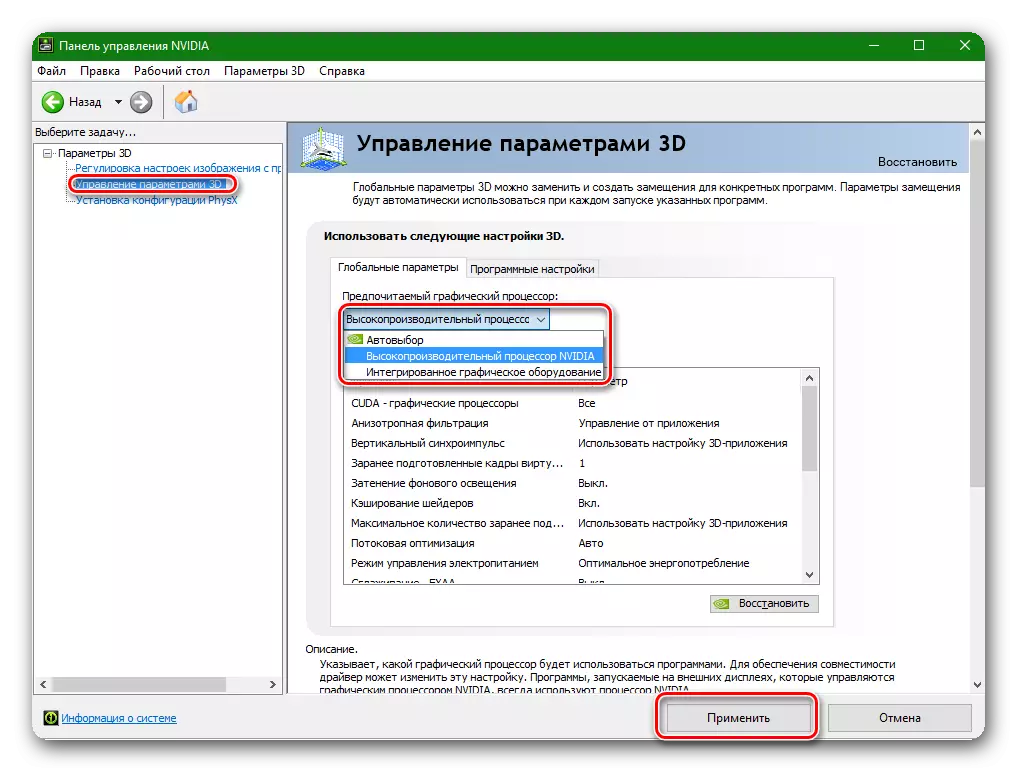
ਏਐਮਡੀ ਵੀਡੀਓ ਕਾਰਡ ਮਾਲਕਾਂ ਲਈ ਕਾਰਵਾਈਆਂ:
- ਅਧਿਕਾਰਤ ਸਾਈਟ ਏਐਮਡੀ ਦੇ ਡਾਉਨਲੋਡ ਪੇਜ ਤੇ ਜਾਓ.
- ਖੋਜ ਵਿੱਚ ਆਪਣਾ ਨਾਮ ਦਰਜ ਕਰਕੇ ਆਪਣੇ ਮਾਡਲ ਨੂੰ ਲੱਭਣ ਦਾ ਸਭ ਤੋਂ ਅਸਾਨ ਤਰੀਕਾ.

ਇਸ ਦੇ ਉਲਟ, ਤੁਸੀਂ ਪਹਿਲੇ ਕਾਲਮ ਵਿੱਚ "ਗ੍ਰਾਫਿਕਸ" ਦੀ ਚੋਣ ਕਰਕੇ ਕਦਮ-ਦਰ-ਕਦਮ ਕਰ ਸਕਦੇ ਹੋ, ਅਤੇ ਫਿਰ ਇਹ ਤੁਹਾਡੇ ਵੀਡੀਓ ਕਾਰਡ ਦੇ ਮਾਡਲ ਤੋਂ ਬਾਹਰ ਧੱਕ ਰਿਹਾ ਹੈ. ਹੇਠ ਦਿੱਤੇ ਸਕ੍ਰੀਨਸ਼ਾਟ ਤੇ ਉਦਾਹਰਣ.
- ਉਪਲਬਧ ਡਰਾਈਵਰਾਂ ਦੀ ਸੂਚੀ ਵਾਲਾ ਇੱਕ ਪੰਨਾ ਖੁੱਲ੍ਹਾ ਰਹੇਗਾ. ਆਪਣੇ OS ਦੇ ਸੰਸਕਰਣ ਅਤੇ ਬਿੱਟ ਦੇ ਅਨੁਸਾਰ ਮੇਨੂ ਨੂੰ ਫੈਲਾਓ, ਫਾਇਲਾਂ ਦੇ ਅਨੁਸਾਰ ਵਰਜਨ ਦੇ ਅਧਾਰ ਤੇ, ਵਿਆਜ ਦੀ ਚੋਣ ਦੀ ਚੋਣ ਕਰੋ. ਕਲਿਕ ਕਰੋ "ਡਾ Download ਨਲੋਡ".
- ਡਰਾਈਵਰ ਲੋਡ ਹੋਣ ਤੋਂ ਬਾਅਦ, ਇਸ ਨੂੰ ਲਾਂਚ ਕਰੋ. ਇੱਕ ਵਿੰਡੋ ਇੰਸਟਾਲੇਸ਼ਨ ਫਾਇਲਾਂ ਨੂੰ ਖੋਲਣ ਲਈ ਇੱਕ ਮਾਰਗ ਚੋਣ ਨਾਲ ਵਿਖਾਈ ਦੇਵੇਗੀ. ਲੋੜੀਂਦੇ ਫੋਲਡਰ ਦੀ ਚੋਣ ਕਰੋ ਜਾਂ ਮੂਲ ਰੂਪ ਵਿੱਚ ਸਭ ਕੁਝ ਛੱਡ ਦਿਓ. "ਸਥਾਪਤ ਕਰੋ" ਬਟਨ ਨੂੰ ਦਬਾਓ.
- ਅਨਪੈਕਿੰਗ ਤੋਂ ਬਾਅਦ, ਇੰਸਟਾਲੇਸ਼ਨ ਵਿੰਡੋ ਆਵੇਗੀ. ਇਸ ਨੂੰ "ਲੋਕਲ ਡਰਾਈਵਰ" ਨਾਮਕ ਸਹੀ ਖੇਤਰ ਦੀ ਚੋਣ ਕਰਨ ਦੀ ਜ਼ਰੂਰਤ ਹੈ.
- ਅਗਲਾ ਕਦਮ ਇੰਸਟਾਲੇਸ਼ਨ ਵਿਧੀ ਦੀ ਚੋਣ ਹੈ. ਅਸੀਂ "ਚੋਣਵੇਂ ਇੰਸਟਾਲੇਸ਼ਨ" ਆਈਟਮ ਵਿੱਚ ਦਿਲਚਸਪੀ ਰੱਖਦੇ ਹਾਂ. ਇਸ ਸਤਰ ਤੇ ਕਲਿੱਕ ਕਰੋ.
- ਅਗਲੀ ਵਿੰਡੋ ਵਿੱਚ, ਤੁਸੀਂ ਸਾਫ਼ ਡਰਾਈਵਰ ਅਪਡੇਟ ਕਰਨ ਅਤੇ ਪ੍ਰਦਰਸ਼ਨ ਕਰਨ ਲਈ ਭਾਗਾਂ ਦੀ ਚੋਣ ਕਰ ਸਕਦੇ ਹੋ. ਇਸਦਾ ਅਰਥ ਇਹ ਹੈ ਕਿ ਪ੍ਰੋਗਰਾਮ ਆਪਣੇ ਆਪ ਡਰਾਈਵਰ ਦੇ ਪਿਛਲੇ ਵਰਜ਼ਨ ਨੂੰ ਮਿਟਾ ਦੇਵੇਗਾ. "ਸਾਫ਼ ਇੰਸਟਾਲੇਸ਼ਨ" ਬਟਨ ਨੂੰ ਦਬਾਓ.
- ਅੱਗੇ, ਸਿਸਟਮ ਇੱਕ ਚੇਤਾਵਨੀ ਜਾਰੀ ਕਰੇਗਾ ਕਿ ਇਸ ਨੂੰ ਸਾਫ਼ ਇੰਸਟਾਲੇਸ਼ਨ ਲਈ ਮੁੜ ਚਾਲੂ ਹੋਣ ਦੀ ਜ਼ਰੂਰਤ ਹੈ. "ਹਾਂ" ਬਟਨ ਨੂੰ ਦਬਾਓ.
- ਪੁਰਾਣੇ ਡਰਾਈਵਰ ਨੂੰ ਹਟਾਉਣ ਦੀ ਪ੍ਰਕਿਰਿਆ ਸ਼ੁਰੂ ਹੋ ਜਾਵੇਗੀ, ਜਿਸ ਤੋਂ ਬਾਅਦ ਰੀਬੂਟ ਨੋਟੀਫਿਕੇਸ਼ਨ ਆਵੇਗਾ. ਇਹ 10 ਸਕਿੰਟਾਂ ਬਾਅਦ ਜਾਂ "ਹੁਣੇ ਮੁੜ-ਚਾਲੂ" ਬਟਨ ਤੇ ਕਲਿਕ ਕਰਨ ਤੋਂ ਬਾਅਦ.
- ਜਦੋਂ ਸਿਸਟਮ ਮੁੜ ਚਾਲੂ ਹੁੰਦਾ ਹੈ, ਡਰਾਈਵਰ ਇੰਸਟਾਲੇਸ਼ਨ ਕਾਰਜ ਮੁੜ ਚਾਲੂ ਹੋ ਜਾਂਦਾ ਹੈ. ਕਿਰਪਾ ਕਰਕੇ ਯਾਦ ਰੱਖੋ ਕਿ ਨਵੀਨੀਕਰਨ ਪ੍ਰਕਿਰਿਆ ਵਿੱਚ ਕਈ ਮਿੰਟ ਲੱਗ ਸਕਦੇ ਹਨ. ਜਦੋਂ ਇਹ ਜਾਰੀ ਹੁੰਦਾ ਹੈ, ਤਾਂ ਸੰਬੰਧਿਤ ਵਿੰਡੋ ਸਕ੍ਰੀਨ ਤੇ ਦਿਖਾਈ ਦੇਵੇਗੀ.
- ਇੰਸਟਾਲੇਸ਼ਨ ਕਾਰਜ ਦੌਰਾਨ, ਸਿਸਟਮ ਇੱਕ ਵਿੰਡੋ ਡਿਸਪਲੇਅ ਕਰੇਗਾ, ਜਿਸ ਵਿੱਚ ਤੁਸੀਂ "ਸਥਾਪਿਤ" ਬਟਨ ਦਬਾ ਕੇ ਡਿਵਾਈਸ ਲਈ ਡਰਾਈਵਰ ਦੀ ਸਥਾਪਨਾ ਦੀ ਪੁਸ਼ਟੀ ਕਰਨਾ ਚਾਹੁੰਦੇ ਹੋ.
- ਅਗਲੀ ਵਿੰਡੋ ਰੀਦਾਓਨ ਰੀਲੀਵ, ਰਿਕਾਰਡਿੰਗ ਵੀਡੀਓ ਅਤੇ ਪ੍ਰਸਾਰਣ ਬਣਾਉਣ ਲਈ ਇੱਕ ਪ੍ਰੋਗਰਾਮ ਸਥਾਪਤ ਕਰਨ ਦੇ ਪ੍ਰਸਤਾਵ ਦੇ ਨਾਲ ਦਿਖਾਈ ਦੇਵੇਗੀ. ਜੇ ਤੁਸੀਂ ਇਸ ਨੂੰ ਸਥਾਪਤ ਕਰਨਾ ਚਾਹੁੰਦੇ ਹੋ, "ਰੇਡੀਅਨ ਰੀਵੈਲਿਵ" ਬਟਨ ਤੇ ਕਲਿਕ ਕਰੋ, ਨਹੀਂ ਤਾਂ , "ਜਾਓ" ਦਬਾਓ. ਜੇ ਤੁਸੀਂ ਇਹ ਕਦਮ ਯਾਦ ਕਰਦੇ ਹੋ, ਭਵਿੱਖ ਵਿੱਚ ਤੁਸੀਂ ਅਜੇ ਵੀ "ਰੀਲਿਵ" ਪ੍ਰੋਗਰਾਮ ਨੂੰ ਸਥਾਪਤ ਕਰ ਸਕਦੇ ਹੋ.
- ਆਖਰੀ ਵਿੰਡੋ ਜੋ ਪ੍ਰਗਟ ਹੁੰਦੀ ਹੈ ਇੰਸਟਾਲੇਸ਼ਨ ਦੇ ਸਫਲ ਅੰਤ ਅਤੇ ਸਿਸਟਮ ਨੂੰ ਮੁੜ ਚਾਲੂ ਕਰਨ ਦੀ ਪੇਸ਼ਕਸ਼ ਹੋਵੇਗੀ. ਹੁਣ ਮੁੜ ਲੋਡ ਕਰੋ "ਦੀ ਚੋਣ ਕਰੋ.

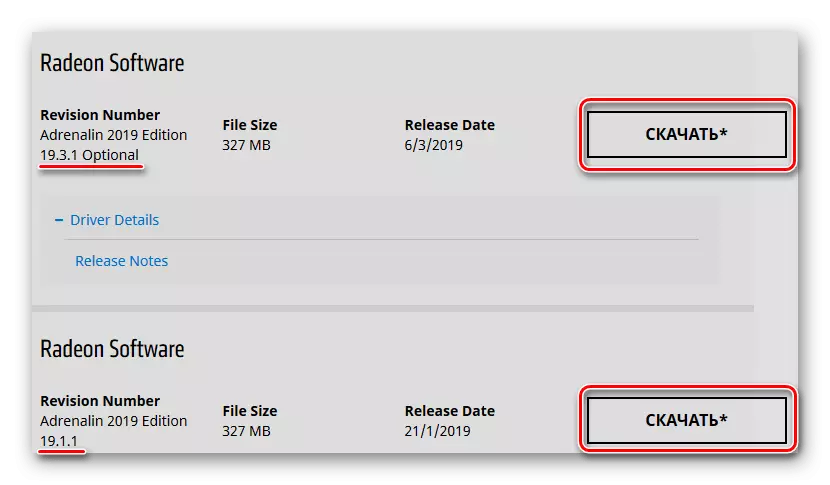









AMD ਡਰਾਈਵਰ ਅਪਡੇਟ ਵੀ ਆਪਣੇ ਆਪ ਹੋ ਸਕਦੇ ਹਨ.
- ਵੇਚੇਪ ਤੇ ਮਾ and ਸ ਨੂੰ ਸੱਜਾ ਬਟਨ ਤੇ ਕਲਿਕ ਕਰਕੇ ਅਤੇ "ਰੇਡੀਓਨ ਸੈਟਿੰਗਜ਼" ਆਈਟਮ ਨੂੰ ਚੁਣੋ.
- ਵਿੰਡੋ ਵਿੱਚ ਜੋ ਹੇਠਾਂ ਆਤਾਰ ਆਦੀ ਦਿਖਾਈ ਦਿੰਦੀ ਹੈ, "ਨਵੀਨੀਕਰਨ" ਟੈਬ ਦੀ ਚੋਣ ਕਰੋ.
- ਅੱਗੇ ਤੁਹਾਨੂੰ "ਨਵੀਨੀਕਰਨ ਲਈ ਚੈੱਕ ਦੀ ਜਾਂਚ" ਤੇ ਕਲਿਕ ਕਰਨ ਦੀ ਜ਼ਰੂਰਤ ਹੈ.
- ਜਦੋਂ ਤਸਦੀਕ ਪ੍ਰਕਿਰਿਆ ਖਤਮ ਹੋ ਜਾਂਦੀ ਹੈ, ਤਾਂ ਨਾਮ ਦੇ ਨਾਲ ਇੱਕ ਬਟਨ "ਬਣਾਉਣ ਦੀ ਸਿਫਾਰਸ਼ ਕੀਤੀ ਜਾਂਦੀ ਹੈ" ਵਿਖਾਈ ਦੇਵੇਗਾ. ਇਸ 'ਤੇ ਕਲਿਕ ਕਰਕੇ, ਇਕ ਮੀਨੂ ਆਵੇਗਾ ਜਿਸ ਵਿਚ ਤੁਸੀਂ "ਕਸਟਮ ਅਪਡੇਟ" ਸਤਰ ਦੀ ਚੋਣ ਕਰਨਾ ਚਾਹੁੰਦੇ ਹੋ.
- ਅਗਲਾ ਕਦਮ ਇੰਸਟਾਲੇਸ਼ਨ ਸ਼ੁਰੂ ਕਰਨ ਦੀ ਪੁਸ਼ਟੀ ਕੀਤੀ ਜਾਏਗੀ. ਅਜਿਹਾ ਕਰਨ ਲਈ, ਦਿਖਾਈ ਦੇਣ ਵਾਲੀ ਵਿੰਡੋ ਵਿੱਚ "ਜਾਰੀ ਰੱਖੋ" ਬਟਨ ਤੇ ਕਲਿਕ ਕਰੋ.




ਨਤੀਜੇ ਵਜੋਂ, ਡਰਾਈਵਰ ਦੇ ਪੁਰਾਣੇ ਵਰਜਨ ਨੂੰ ਹਟਾਉਣ ਦੀ ਪ੍ਰਕਿਰਿਆ, ਸਿਸਟਮ ਨੂੰ ਮੁੜ ਚਾਲੂ ਕਰੋ ਅਤੇ ਨਵਾਂ ਡਰਾਈਵਰ ਇੰਸਟਾਲ ਕਰੋ. ਵਧੇਰੇ ਵਿਸਤ੍ਰਿਤ ਇੰਸਟਾਲੇਸ਼ਨ ਪ੍ਰਕਿਰਿਆ ਨੂੰ ਥੋੜਾ ਜਿਹਾ ਉੱਚਾ ਦਰਸਾਇਆ ਗਿਆ ਹੈ.
ਤੀਜੀ ਧਿਰ ਪ੍ਰੋਗਰਾਮਾਂ ਤੋਂ ਬਿਨਾਂ ਵੀਡੀਓ ਕਾਰਡ ਦਾ ਮਾਡਲ ਕਿਵੇਂ ਲੱਭਣਾ ਹੈ
ਤੁਸੀਂ ਤੀਜੀ ਧਿਰ ਸਾੱਫਟਵੇਅਰ ਨੂੰ ਸਹਿਣ ਤੋਂ ਬਗੈਰ ਆਪਣੇ ਵੀਡੀਓ ਕਾਰਡ ਦਾ ਮਾਡਲ ਲੱਭ ਸਕਦੇ ਹੋ. ਅਜਿਹਾ ਕਰਨ ਲਈ, ਹੇਠ ਲਿਖੋ:
- ਮਾ mouse ਸ ਬਟਨ ਤੇ ਕਲਿਕ ਕਰਕੇ ਆਈਕਾਨ ਮੇਰੇ "ਮੇਰਾ ਕੰਪਿ computer ਟਰ" ਜਾਂ "ਇਸ ਕੰਪਿ computer ਟਰ" ਦੀ ਆਖਰੀ ਸਤਰ ਦੀ ਚੋਣ ਕਰੋ.
- ਵਿੰਡੋ ਖੇਤਰ ਵਿੱਚ ਖੁੱਲ੍ਹਦਾ ਹੈ ਜੋ ਵਿੰਡੋ ਖੇਤਰ ਵਿੱਚ ਖੁੱਲ੍ਹਦਾ ਹੈ, ਡਿਵਾਈਸ ਮੈਨੇਜਰ ਇਕਾਈ ਦੀ ਚੋਣ ਕਰੋ.
- ਇੱਕ "ਵੀਡੀਓ ਅਡੈਪਟਰ" ਸਤਰ ਦੀ ਤਲਾਸ਼ ਕਰਦਿਆਂ ਉਪਕਰਣਾਂ ਦੀ ਸੂਚੀ ਵਿੱਚ ਅਤੇ ਇਸ ਸ਼ਾਖਾ ਨੂੰ ਖੋਲ੍ਹੋ. ਤੁਸੀਂ ਮਾਡਲ ਦਰਸਾਉਂਦੇ ਹੋਏ ਜੁੜੇ ਵੀਡੀਓ ਕਾਰਡਾਂ ਦੀ ਸੂਚੀ ਵੇਖੋਗੇ. ਜੇ ਤੁਹਾਡੇ ਕੋਲ ਲੈਪਟਾਪ ਹੈ, ਤਾਂ ਸ਼ਾਇਦ ਤੁਹਾਡੇ ਕੋਲ ਦੋ ਉਪਕਰਣ ਹੋਣਗੇ, ਜਿਵੇਂ ਕਿ ਹੇਠਲੇ ਸਕਰੀਨ ਸ਼ਸ਼ ਵਿਚ. ਇਕ ਵੀਡੀਓ ਕਾਰਡ ਏਕੀਕ੍ਰਿਤ ਹੁੰਦਾ ਹੈ, ਅਤੇ ਦੂਜਾ ਉੱਚ-ਪ੍ਰਦਰਸ਼ਨ ਨੂੰ ਵੱਖਰਾ ਕਰਦਾ ਹੈ.

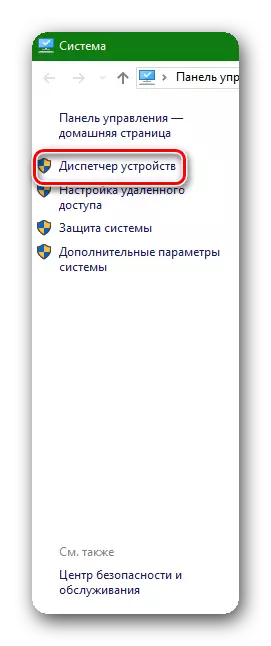

2 ੰਗ 2: ਵੀਡੀਓ ਕਾਰਡ ਲਈ ਡਰਾਈਵਰਾਂ ਦੇ ਪੁਰਾਣੇ ਸੰਸਕਰਣ ਨੂੰ ਸਥਾਪਤ ਕਰਨਾ
ਕਦੇ ਨਹੀਂ ਡਿਵੈਲਪਰ ਡਿਵੈਲਪਰ ਬ੍ਰੌਡ ਜਨਤਾ ਵਿੱਚ ਪੂਰੀ ਤਰ੍ਹਾਂ ਕੰਮ ਕਰਨ ਵਾਲੇ ਡਰਾਈਵਰ ਨਹੀਂ ਪੈਦਾ ਕਰਦੇ. ਅਕਸਰ ਉਨ੍ਹਾਂ ਨੇ ਕੰਪਿ computers ਟਰਾਂ ਤੇ ਸਥਾਪਤ ਕਰਨ ਤੋਂ ਬਾਅਦ ਨਵੇਂ ਡਰਾਈਵਰਾਂ ਵਿੱਚ ਗਲਤੀਆਂ ਕੀਤੀਆਂ ਜਾਂਦੀਆਂ ਹਨ. ਜੇ ਗਲਤੀ ਪਹਿਲਾਂ ਤੋਂ ਸਥਾਪਤ ਕੀਤੇ ਗਏ ਨਵੇਂ ਡਰਾਈਵਰ ਨਾਲ ਤੁਹਾਡੇ ਨਾਲ ਵਾਪਰਦੀ ਹੈ, ਤਾਂ ਤੁਹਾਨੂੰ ਇਸ ਦੇ ਪੁਰਾਣੇ ਸੰਸਕਰਣ ਨੂੰ ਸਥਾਪਤ ਕਰਨ ਦੀ ਕੋਸ਼ਿਸ਼ ਕਰਨ ਦੀ ਜ਼ਰੂਰਤ ਹੈ.
ਵੀਡੀਆਈਈਡੀਆ ਵੀਡੀਓ ਕਾਰਡਾਂ ਲਈ:
- ਪੁਰਾਲੇਖ ਅਤੇ ਬੀਟਾ ਡਰਾਈਵਰਾਂ ਦੇ ਨਾਲ ਪੇਜ ਤੇ ਜਾਓ.
- ਜਿਵੇਂ ਉੱਪਰ ਦੱਸਿਆ ਗਿਆ ਹੈ, ਜੰਤਰ ਦੀ ਕਿਸਮ, ਪਰਿਵਾਰਕ, ਮਾਡਲ, ਸਿਸਟਮ ਦੀ ਚੋਣ ਕਰੋ ਅਤੇ ਬਿੱਟ ਅਤੇ ਭਾਸ਼ਾ ਵਾਲਾ ਸਿਸਟਮ. "ਸਿਫਾਰਸ਼ੀ / ਬੀਟਾ" ਫੀਲਡ ਵਿੱਚ, "ਸਿਫਾਰਸ / ਪ੍ਰਮਾਣਤ" ਵਿੱਚ ਮੁੱਲ ਨਿਰਧਾਰਤ ਕਰੋ. ਉਸ ਤੋਂ ਬਾਅਦ, ਖੋਜ ਬਟਨ ਤੇ ਕਲਿੱਕ ਕਰੋ.
- ਹੇਠਾਂ ਪੁਰਾਲੇਖ ਡਰਾਈਵਰਾਂ ਦੀ ਸੂਚੀ ਖੋਲ੍ਹਣਗੇ. ਇੱਥੇ ਕੋਈ ਸਲਾਹ ਨਹੀਂ ਹੈ. ਇਸਦੇ ਆਪਣੇ ਚੈੱਕ ਦੀ ਜਾਂਚ ਕਰਨਾ ਜ਼ਰੂਰੀ ਹੈ, ਕਿਉਂਕਿ ਵੱਖੋ ਵੱਖਰੇ ਮਾਮਲਿਆਂ ਵਿੱਚ ਡਰਾਈਵਰਾਂ ਦੀ ਸਥਾਪਨਾ ਮਦਦ ਕਰ ਸਕਦੀ ਹੈ. ਇੱਥੇ ਕੁਝ ਕੇਸ ਹਨ ਜਿਥੇ ਡਰਾਈਵਰ ਡਰਾਈਵਰ ਦੀ ਇੰਸਟਾਲੇਸ਼ਨ ਨੇ ਗਲਤੀ ਦੇ ਵੀਡਿਓ ਡਰਾਈਵਰ ਨਾਲ ਸਮੱਸਿਆ ਨੂੰ ਹੱਲ ਕਰਨ ਵਿੱਚ ਸਹਾਇਤਾ ਕੀਤੀ. ਇਸ ਲਈ, ਇਸ ਨਾਲ ਸ਼ੁਰੂ ਕਰਨ ਦੀ ਕੋਸ਼ਿਸ਼ ਕਰੋ. ਜਾਰੀ ਰੱਖਣ ਲਈ, ਤੁਹਾਨੂੰ ਡਰਾਈਵਰ ਦੇ ਨਾਮ ਨਾਲ ਲਾਈਨ ਤੇ ਕਲਿਕ ਕਰਨਾ ਪਵੇਗਾ.
- ਤੁਸੀਂ ਫਿਰ ਐਨਵੀਡੀਆ ਡਰਾਈਵਰ ਦੀ ਡਾਉਨਲੋਡ ਦੇ ਨਾਲ ਸਟੈਂਡਰਡ ਵਿੰਡੋ ਨੂੰ ਖੋਲ੍ਹੋਗੇ, ਉੱਪਰ ਦੱਸਿਆ ਗਿਆ ਹੈ. ਤੁਹਾਨੂੰ "ਡਾਉਨਲੋਡ ਕਰੋ" ਬਟਨ, ਅਤੇ ਸਮਝੌਤੇ ਦੇ ਨਾਲ ਅਗਲੇ ਪੰਨੇ ਤੇ ਕਲਿੱਕ ਕਰਨਾ ਪਵੇਗਾ - "ਸਵੀਕਾਰ ਅਤੇ ਡਾਉਨਲੋਡ ਕਰੋ". ਨਤੀਜੇ ਵਜੋਂ, ਡਰਾਈਵਰ ਨੂੰ ਡਾ ing ਨਲੋਡ ਕਰਨਾ ਸ਼ੁਰੂ ਹੋ ਜਾਵੇਗਾ. ਉਪਰੋਕਤ ਪੈਰਾ ਵਿਚ ਡਰਾਈਵਰ ਦੀ ਇਕ ਵਿਸਥਾਰ ਅਤੇ ਕਦਮ-ਦਰ-ਕਦਮ ਸਥਾਪਨਾ ਉਪਰੋਕਤ ਪੈਰਾ ਵਿਚ ਦਿੱਤੀ ਗਈ ਹੈ.


ਏਐਮਡੀ ਵੀਡੀਓ ਕਾਰਡਾਂ ਲਈ:
ਏਐਮਡੀ ਵੀਡੀਓ ਕਾਰਡਾਂ ਦੇ ਮਾਮਲੇ ਵਿੱਚ, ਸਭ ਕੁਝ ਵਧੇਰੇ ਗੁੰਝਲਦਾਰ ਹੁੰਦਾ ਹੈ. ਤੱਥ ਇਹ ਹੈ ਕਿ ਕੰਪਨੀ ਦੀ ਅਧਿਕਾਰਤ ਵੈਬਸਾਈਟ ਤੇ ਕੋਈ ਵੀ ਆਰਡੀਆਈਵਲ ਡਰਾਈਵਰਾਂ ਨਾਲ ਕੋਈ ਭਾਗ ਨਹੀਂ ਹੈ. ਇਸ ਲਈ, ਡਰਾਈਵਰਾਂ ਦੇ ਪੁਰਾਣੇ ਸੰਸਕਰਣਾਂ ਦੀ ਭਾਲ ਕਰਨ ਲਈ ਤੀਜੀ ਧਿਰ ਦੇ ਸਰੋਤਾਂ 'ਤੇ ਹੋਣਾ ਚਾਹੀਦਾ ਹੈ. ਯਾਦ ਰੱਖੋ ਕਿ ਤੀਜੀ ਧਿਰ (ਅਣਅਧਿਕਾਰਤ) ਸਾਈਟਾਂ ਤੋਂ ਡਰਾਈਵਰ ਡਾ ing ਨਲੋਡ ਕਰਨ ਵਾਲੇ, ਤੁਸੀਂ ਆਪਣੇ ਜੋਖਮ 'ਤੇ ਕੰਮ ਕਰਦੇ ਹੋ. ਇਸ ਮਾਮਲੇ ਵਿਚ ਵਾਇਰਸ ਡਾ download ਨਲੋਡ ਕਰਨ ਲਈ ਸਾਵਧਾਨ ਰਹੋ.
3 ੰਗ 3: ਰਜਿਸਟਰੀ ਸੈਟਿੰਗਾਂ ਬਦਲੋ
ਇੱਕ ਪ੍ਰਭਾਵਸ਼ਾਲੀ ਵਿਕਲਪ ਰਿਕਵਰੀ ਕਰਨ ਲਈ ਜ਼ਿੰਮੇਵਾਰ ਇੱਕ ਜਾਂ ਦੋ ਰਜਿਸਟਰੀਆਂ ਦੇ ਮਾਪਦੰਡਾਂ ਨੂੰ ਸੋਧਣਾ ਹੈ, ਭਾਵ, ਜਿਸ ਸਮੇਂ ਡਰਾਈਵਰ ਮੁੜ ਚਾਲੂ ਹੋਵੇਗਾ. ਸਾਨੂੰ ਇਸ ਸਮੇਂ ਦੇ ਅੰਤਰਾਲ ਨੂੰ ਸਭ ਤੋਂ ਵੱਡੇ ਪਾਸੇ ਵਧਾਉਣ ਦੀ ਜ਼ਰੂਰਤ ਹੋਏਗੀ. ਤੁਰੰਤ ਹੀ ਇਸ ਵਿਧੀ ਨੂੰ ਰਿਜ਼ਰਵੇਸ਼ਨ ਕਰਨਾ ਜ਼ਰੂਰੀ ਹੈ ਕਿ ਇਹ ਵਿਧੀ ਸਿਰਫ ivation ੁਕਵੀਂ ਹੈ ਜੇ ਤੁਹਾਨੂੰ ਇਸ ਨੂੰ ਬਹਾਲ ਕਰਨ ਲਈ ਡਰਾਈਵਰ ਨੂੰ ਮੁੜ ਚਾਲੂ ਕਰਨ ਦੀ ਜ਼ਰੂਰਤ ਨਹੀਂ ਹੈ, ਪਰ ਇਹ ਸਟੈਂਡਰਡ ਵਿੰਡੋਜ਼ ਸੈਟਿੰਗਾਂ ਦੇ ਕਾਰਨ ਹੈ.
- ਅਸੀਂ ਰਜਿਸਟਰੀ ਸੰਪਾਦਕ ਨੂੰ ਬੰਦ ਕਰਕੇ ਰੀਨ + ਆਰ ਨੂੰ ਬੰਦ ਕਰਕੇ ਅਤੇ ਰੀਗੇਡਿਟ ਕਮਾਂਡ ਵਿੱਚ "ਰਨ" ਵਿੰਡੋ ਵਿੱਚ ਲੌਗਿੰਗ ਕਰਦੇ ਹਾਂ. ਅੰਤ 'ਤੇ, ਐਂਟਰ ਦਬਾਓ ਜਾਂ ਠੀਕ ਦਬਾਓ.
- PROTM ld live rade orderntrolslet \ ਕੰਟਰੋਲ \ ਗਰਾਜਡਿਵਰਾਂ ਦੇ ਨਾਲ ਜਾਓ. ਵਿੰਡੋਜ਼ 10 ਵਿੱਚ, ਇਸ ਪਤੇ ਦੀ ਨਕਲ ਕਰਨ ਲਈ ਇਹ ਕਾਫ਼ੀ ਹੈ ਅਤੇ ਇਸ ਨੂੰ ਐਡਰੈਸ ਲਾਈਨ "ਰਜਿਸਟਰੀ ਸੰਪਾਦਕ" ਵਿੱਚ ਪਾਓ "ਰਜਿਸਟਰੀ ਸੰਪਾਦਕ", ਪਹਿਲਾਂ ਇਸ ਨੂੰ ਸਟੈਂਡਰਡ ਮਾਰਗ ਤੋਂ ਹਟਾ ਦਿੱਤਾ ਗਿਆ.
- ਮੂਲ ਰੂਪ ਵਿੱਚ, ਸੰਪਾਦਨ ਲਈ ਲੋੜੀਂਦੇ ਪੈਰਾਮੀਟਰ ਇੱਥੇ ਨਹੀਂ ਹੁੰਦੇ, ਇਸ ਲਈ ਅਸੀਂ ਉਹਨਾਂ ਨੂੰ ਦਸਤੀ ਬਣਾਵਾਂਗੇ. ਇੱਕ ਖਾਲੀ ਥਾਂ 'ਤੇ ਪੀਸੀਐਮ ਦਬਾਓ ਅਤੇ "ਬਣਾਓ"> "ਡੀਵਰਡ ਪੈਰਾਮੀਟਰ (32 ਬਿੱਟ)" ਚੁਣੋ.
- ਇਸ ਦਾ ਨਾਮ "tdrdeleay" ਦਾ ਨਾਮ ਬਦਲੋ.
- ਖੱਬਾ ਮਾ mouse ਸ 'ਤੇ ਦੋ ਵਾਰ ਕਲਿੱਕ ਕਰੋ ਜਾਇਦਾਦ' ਤੇ ਜਾਓ. ਪਹਿਲਾਂ, "ਨੰਬਰ ਸਿਸਟਮ" ਨੂੰ "ਦਸ਼ਮਲਵ" ਵਜੋਂ ਸੈਟ ਕਰੋ, ਫਿਰ ਇਸ ਨੂੰ ਇਕ ਹੋਰ ਮੁੱਲ ਦਿਓ. ਮਾਨਕ ਦੇਰੀ ਦਾ ਸਮਾਂ 2 ਸਕਿੰਟ ਹੁੰਦਾ ਹੈ (ਘੱਟੋ ਘੱਟ ਵਿਸ਼ੇਸ਼ਤਾਵਾਂ ਵਿੱਚ "), ਜਿਸ ਤੋਂ ਬਾਅਦ ਵੀਡੀਓ ਅਡੈਪਟਰ ਡਰਾਈਵਰ ਨੂੰ ਮੁੜ ਚਾਲੂ ਕੀਤਾ ਜਾਂਦਾ ਹੈ. ਇਸ ਨੂੰ ਪਹਿਲਾਂ ਤੋਂ 3 ਜਾਂ 4 ਜਾਂ 4 ਤੇ ਵਧਾਓ, ਇਸ ਤੋਂ ਬਾਅਦ, ਸਮੱਸਿਆ ਦੇ ਹੋਰ ਦਿੱਖ ਨਾਲ, ਪ੍ਰਯੋਗਾਤਮਕ ਦੁਆਰਾ ਉਚਿਤ ਵਿਕਲਪ ਦੀ ਚੋਣ ਕਰੋ. ਅਜਿਹਾ ਕਰਨ ਲਈ, ਪ੍ਰਤੀ ਯੂਨਿਟ ਨੂੰ ਪ੍ਰਤੀ ਯੂਨਿਟ - 5, 6, 7, ਆਦਿ ਨੂੰ ਸਿੱਧਾ ਬਦਲੋ - 5, 6, 7, ਆਦਿ. ਸੀਮਾ 6-8 ਆਮ ਤੌਰ 'ਤੇ ਅਨੁਕੂਲ ਮੰਨਿਆ ਜਾਂਦਾ ਹੈ, ਪਰ ਕਈ ਵਾਰ ਮੁੱਲ 10 ਹੋ ਸਕਦਾ ਹੈ - ਹਰ ਚੀਜ਼ ਇਕੱਲੇ ਤੌਰ ਤੇ ਹੁੰਦੀ ਹੈ.
- ਹਰੇਕ ਤਬਦੀਲੀ ਤੋਂ ਬਾਅਦ, ਨੰਬਰਾਂ ਨੂੰ ਕੰਪਿ rest ਟਰ ਨੂੰ ਮੁੜ ਚਾਲੂ ਕਰਨ ਦੀ ਜ਼ਰੂਰਤ ਹੁੰਦੀ ਹੈ! ਇੱਕ ਸਹੀ ਚੋਣਵੇਂ ਮੁੱਲ ਇਹ ਹੋਵੇਗਾ ਕਿ ਜਦੋਂ ਤੁਸੀਂ ਗਲਤੀ ਦਾ ਨਾ ਵੇਖੋ.


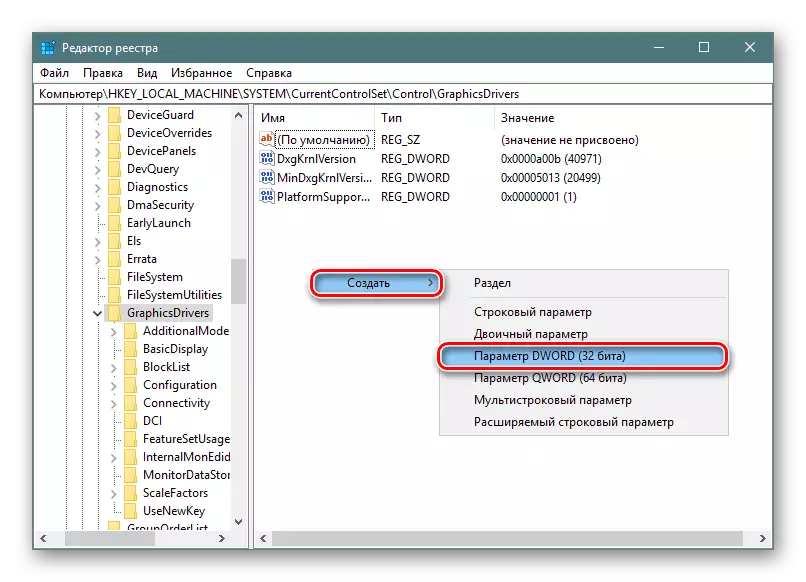

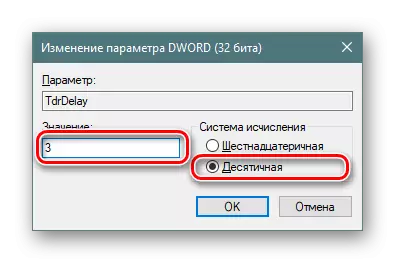
ਤੁਸੀਂ ਟੀ ਆਰ ਆਰ ਆਪ੍ਰੇਸ਼ਨ ਨੂੰ ਪੂਰੀ ਤਰ੍ਹਾਂ ਅਯੋਗ ਕਰ ਸਕਦੇ ਹੋ - ਕਈ ਵਾਰ ਇਹ ਗਲਤੀ ਦੇ ਅਲੋਪ ਹੋਣ ਵਿੱਚ ਵੀ ਯੋਗਦਾਨ ਪਾਉਂਦਾ ਹੈ. ਜੇ ਤੁਸੀਂ ਇਸ ਪੈਰਾਮੀਟਰ ਨੂੰ ਰਜਿਸਟਰ ਕਰਦੇ ਹੋ, ਤਾਂ ਡਰਾਈਵਰ ਸੈਂਸਰ ਕੰਮ ਨਹੀਂ ਕਰੇਗਾ, ਜਿਸਦਾ ਅਰਥ ਹੈ ਕਿ ਗਲਤੀ ਨਹੀਂ ਦਿਖਾਈ ਦੇਵੇਗੀ. ਇੱਥੇ ਇਹ ਯਾਦ ਰੱਖਣਾ ਮਹੱਤਵਪੂਰਨ ਹੈ ਕਿ ਜਦੋਂ ਤੁਸੀਂ ਟੀ ਡੀ ਆਰ ਨੂੰ ਅਯੋਗ ਕਰਦੇ ਹੋ, ਤਾਂ ਪੈਰਾਮੀਟਰ ਬਣਾਓ ਅਤੇ ਸੋਧੋ ਸਪੱਸ਼ਟ ਕਾਰਨਾਂ ਕਰਕੇ ਕੋਈ ਅਰਥ ਨਹੀਂ ਰੱਖਦਾ.
ਹਾਲਾਂਕਿ, ਅਸੀਂ ਇੱਕ ਵਿਕਲਪ ਵਜੋਂ ਸਥਾਪਤ ਕੀਤਾ ਹੈ, ਕਿਉਂਕਿ ਇਹ ਉਹਨਾਂ ਥਾਵਾਂ ਤੇ ਲਟਕ ਜਾਵੇਗਾ: ਕੰਪਿ computer ਟਰ "ਵੀਡੀਓ ਡਰਾਈਵਰ ਨੂੰ ਜਵਾਬ ਦੇਣਾ ਬੰਦ ਕਰ ਦਿੱਤਾ ਜਾਣਾ ਚਾਹੀਦਾ ਹੈ ਅਤੇ ਇਸ ਵਿਚਾਰ ਵਿੱਚ ਸਫਲਤਾਪੂਰਵਕ ਮੁੜ ਸਥਾਪਿਤ ਕੀਤਾ ਜਾਣਾ ਚਾਹੀਦਾ ਹੈ. ਇਸ ਲਈ, ਜੇ ਅਯੋਗ ਕਰਨ ਤੋਂ ਬਾਅਦ ਤੁਸੀਂ ਉਨ੍ਹਾਂ ਲਾਸ਼ਾਂ ਦੀ ਪਾਲਣਾ ਕਰਨੀ ਸ਼ੁਰੂ ਕਰ ਦਿੱਤੀ ਜਿੱਥੇ ਵੱਟਸਸ ਚੇਤਾਵਨੀ ਪਹਿਲਾਂ ਹਾਈਲਾਈਟ ਕੀਤੀ ਗਈ, ਤਾਂ ਇਸ ਪੈਰਾਮੀਟਰ ਨੂੰ ਵਾਪਸ ਯੋਗ ਕਰੋ.
- ਉਪਰੋਕਤ ਨਿਰਦੇਸ਼ਾਂ ਤੋਂ 1-2 ਕਦਮ ਚੁੱਕੋ.
- "Tdrrlevel" ਵਿੱਚ ਪੈਰਾਮੀਟਰ ਦਾ ਨਾਂ ਬਦਲੋ ਅਤੇ ਇਸ ਦੀਆਂ ਵਿਸ਼ੇਸ਼ਤਾਵਾਂ ਨੂੰ ਡਬਲ ਕਲਿਕ ਐਲ ਕੇ ਐਮ ਨਾਲ ਖੋਲ੍ਹੋ.
- ਦੁਬਾਰਾ, ਇੱਕ "ਦਸ਼ਮਲਵ" ਨੰਬਰ ਸਿਸਟਮ ਨਿਰਧਾਰਤ ਕਰੋ, ਅਤੇ ਮੁੱਲ "0" ਛੱਡ ਦਿੱਤਾ ਗਿਆ ਹੈ. ਇਹ "ਪਰਿਭਾਸ਼ਾ ਅਯੋਗ" ਅਵਸਥਾ ਨਾਲ ਮੇਲ ਖਾਂਦਾ ਹੈ. ਕਲਿਕ ਕਰੋ "ਓਕੇ" ਤੇ ਕਲਿਕ ਕਰੋ, ਪੀਸੀ ਨੂੰ ਮੁੜ ਚਾਲੂ ਕਰੋ.
- ਜਦੋਂ ਤੁਸੀਂ ਕੰਪਿ computer ਟਰ ਲਟਕਦੇ ਹੋ, ਉਸੇ ਰਜਿਸਟਰੀ ਸਥਾਨ ਤੇ ਵਾਪਸ ਜਾਓ, "tdrlevel" ਪੈਰਾਮੀਟਰ ਖੋਲ੍ਹੋ, ਤਾਂ ਇਸ ਨੂੰ ਮੁੱਲ "3" ਸੈੱਟ ਕਰੋ ਅਤੇ ਇਸ ਤੋਂ ਪਹਿਲਾਂ ਕਿ ਮੂਲ ਰੂਪ ਵਿੱਚ ਇਸਤੇਮਾਲ ਕਰੋ. ਉਸ ਤੋਂ ਬਾਅਦ, ਤੁਸੀਂ ਪਹਿਲਾਂ ਤੋਂ ਹੀ ਮੰਨਿਆ ਪੈਰਾਮੀਟਰ "tdrdeleays" ਨੂੰ ਸੋਧ ਸਕਦੇ ਹੋ ਅਤੇ ਕੰਪਿ Rest ਟਰ ਨੂੰ ਮੁੜ ਚਾਲੂ ਕਰ ਸਕਦੇ ਹੋ.


4 ੰਗ 4: ਵੀਡੀਓ ਕਾਰਡ ਕਰਨਲ ਦੀ ਘੜੀ ਦੀ ਬਾਰੰਬਾਰਤਾ ਬਦਲੋ
ਕੁਝ ਮਾਮਲਿਆਂ ਵਿੱਚ, ਵੀਡੀਓ ਗਲਤੀ ਤੋਂ ਛੁਟਕਾਰਾ ਪਾਉਣ ਲਈ, ਵੀਡੀਓ ਚਿੱਪ ਕਰਨਲ ਦੀ ਬਾਰੰਬਾਰਤਾ ਵਿੱਚ ਕਮੀ ਦੀ ਸਹਾਇਤਾ ਕੀਤੀ ਜਾਂਦੀ ਹੈ.
ਵੀਡੀਓ ਕਾਰਡਾਂ ਦੇ ਮਾਲਕਾਂ ਲਈ:
ਇਸ ਵਿਧੀ ਲਈ, ਸਾਨੂੰ ਵੀਡੀਓ ਕਾਰਡ ਦੇ ਓਵਰਕਲੋਕਿੰਗ (ਪ੍ਰਵੇਗ) ਲਈ ਕਿਸੇ ਪ੍ਰੋਗਰਾਮ ਦੀ ਜ਼ਰੂਰਤ ਹੋਏਗੀ. ਉਦਾਹਰਣ ਦੇ ਲਈ, ਨਾਈਵੀਡੀਆ ਇੰਸਪੈਕਟਰ ਲਓ.
- ਅਧਿਕਾਰਤ ਸਾਈਟ ਡਿਵੈਲਪਰ ਪ੍ਰੋਗਰਾਮ ਤੋਂ ਐਨਵੀਆਈਡੀਆ ਇੰਸਪੈਕਟਰ ਪ੍ਰੋਗਰਾਮ ਨੂੰ ਡਾ .ਨਲੋਡ ਕਰੋ.
- ਅਸੀਂ ਪ੍ਰੋਗਰਾਮ ਅਤੇ ਮੁੱਖ ਵਿੰਡੋ ਵਿੱਚ ਅਰੰਭ ਕਰਦੇ ਹਾਂ, ਹੇਠਾਂ ਦਿੱਤੇ "ਓਵਰਸਕਲੋਕਿੰਗ" ਬਟਨ ਨੂੰ ਦਬਾਓ.
- ਇੱਕ ਚੇਤਾਵਨੀ ਵਿੰਡੋ ਆਵੇਗੀ ਕਿ ਵੀਡੀਓ ਕਾਰਡ ਦੀ ਵਾਰ ਵਾਰ ਐਕਸਪਰੇਸ਼ਨ ਇਸ ਦੇ ਟੁੱਟਣ ਦਾ ਕਾਰਨ ਬਣ ਸਕਦੀ ਹੈ. ਕਿਉਂਕਿ ਅਸੀਂ ਵੀਡੀਓ ਕਾਰਡ ਨੂੰ ਪਛਾੜ ਨਹੀਂ ਦੇਵਾਂਗੇ, ਬਟਨ ਨੂੰ ਦਬਾਓ "ਹਾਂ" ਦਬਾਓ.
- ਖੇਤਰ ਵਿੱਚ ਜੋ ਸੱਜੇ ਪਾਸੇ ਖੁੱਲ੍ਹਦਾ ਹੈ, ਅਸੀਂ "ਕਾਰਗੁਜ਼ਾਰੀ ਪੱਧਰੀ [2] - (p0)" ਭਾਗ ਵਿੱਚ ਦਿਲਚਸਪੀ ਰੱਖਦੇ ਹਾਂ ਅਤੇ ਸਭ ਤੋਂ ਪਹਿਲਾਂ ਸੈਟਿੰਗਾਂ ਨੂੰ "ਅਧਾਰ ਘੜੀ ਬੰਦ ਕਰੋ". ਸੈਟਿੰਗਾਂ ਨੂੰ ਸਲਾਈਡਰ ਨੂੰ ਖੱਬੇ ਪਾਸੇ ਭੇਜੋ, ਜਿਸ ਨਾਲ ਚਿੱਪ ਕਰਨਲ ਬਾਰੰਬਾਰਤਾ ਨੂੰ ਘਟਾ ਰਿਹਾ ਹੈ. ਲਗਭਗ 20-50 ਮੈਜ ਦੁਆਰਾ ਬਾਰੰਬਾਰਤਾ ਨੂੰ ਘਟਾਓ.
- ਸੈਟਿੰਗਜ਼ ਲਾਗੂ ਕਰਨ ਲਈ, ਐੱਫ 'ਤੇ ਕਲਿਕ ਕਰੋ ਅਤੇ ਵੋਲਟੇਜ ਬਟਨ' ਤੇ ਕਲਿੱਕ ਕਰੋ. ਜੇ ਜਰੂਰੀ ਹੋਵੇ, ਤੁਸੀਂ ਮੌਜੂਦਾ ਸੈਟਿੰਗਾਂ ਨੂੰ ਸੁਰੱਖਿਅਤ ਕਰਨ ਦੌਰਾਨ ਡੈਸਕਟਾਪ ਉੱਤੇ ਇੱਕ ਸ਼ਾਰਟਕੱਟ ਬਣਾ ਸਕਦੇ ਹੋ, ਸਿਸਟਮ ਦੇ ਆਟੋਮੌਡ ਵਿੱਚ, ਜੋ ਕਿ ਜੋੜਿਆ ਜਾ ਸਕਦਾ ਹੈ. ਅਜਿਹਾ ਕਰਨ ਲਈ, "ਕਲੋਕਸ ਬਣਾਉਣ ਲਈ ਸ਼ਾਰਟਕੱਟ" ਬਟਨ ਤੇ ਕਲਿਕ ਕਰੋ. ਜੇ ਤੁਹਾਨੂੰ ਅਸਲ ਸੈਟਿੰਗ ਵਾਪਸ ਕਰਨ ਦੀ ਜ਼ਰੂਰਤ ਹੈ, ਤਾਂ ਤੁਹਾਨੂੰ "ਅਪਲਾਈਜ਼ ਡਿਫੌਲਟ" ਬਟਨ ਨੂੰ ਕਲਿੱਕ ਕਰਨਾ ਪਵੇਗਾ, ਜੋ ਕਿ ਵਿਚਕਾਰ ਸਥਿਤ ਹੈ.
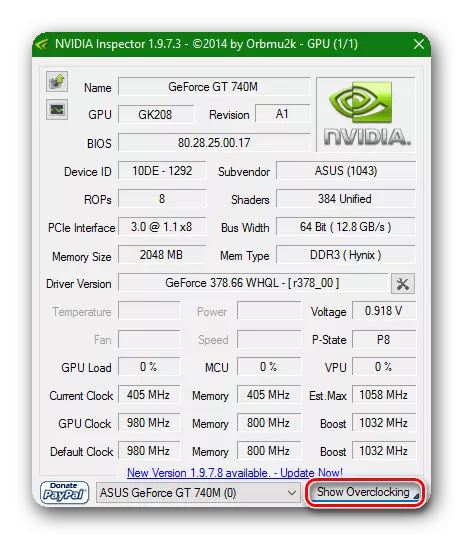



ਏਐਮਡੀ ਵੀਡੀਓ ਕਾਰਡਾਂ ਦੇ ਮਾਲਕਾਂ ਲਈ:
ਇਸ ਸਥਿਤੀ ਵਿੱਚ, ਐਮਐਸਆਈ ਤੋਂ ਬਾਅਦ ਬਰਨਰ ਪ੍ਰੋਗਰਾਮ ਸਾਡੇ ਲਈ or ੁਕਵਾਂ ਹੋਵੇਗਾ.
- ਪ੍ਰੋਗਰਾਮ ਚਲਾਓ. ਅਸੀਂ ਸਤਰ "ਕੋਰ ਘੜੀ (ਐਮਐਚਜ਼) ਵਿੱਚ ਦਿਲਚਸਪੀ ਰੱਖਦੇ ਹਾਂ." ਅਸੀਂ ਸਲਾਇਡਰ ਨੂੰ ਖੱਬੇ ਪਾਸੇ ਇਸ ਸਤਰ ਦੇ ਤਹਿਤ ਮੂਵ ਕਰਦੇ ਹਾਂ, ਜਿਸ ਨਾਲ ਵੀਡੀਓ ਕਾਰਡ ਦੇ ਮੂਲ ਦੀ ਬਾਰੰਬਾਰਤਾ ਨੂੰ ਘਟਾਉਂਦੀ ਹੈ. ਕਮੀ 20-50 ਮੈਗਾਹਰਟ ਆਉਂਦੀ ਹੈ.
- ਸੈਟਿੰਗਜ਼ ਲਾਗੂ ਕਰਨ ਲਈ, ਇੱਕ ਚੈਕ ਮਾਰਕ ਦੇ ਰੂਪ ਵਿੱਚ ਬਟਨ ਦਬਾਓ, ਜਿਸ ਦੇ ਅਗਲੇ ਇੱਕ ਸਰਕੂਲਰ ਐਰੋ ਦੇ ਰੂਪ ਵਿੱਚ ਮੁੱਲ ਰੀਸੈਟ ਬਟਨ ਅਤੇ ਪ੍ਰੋਗਰਾਮ ਸੈਟਿੰਗਜ਼ ਨੂੰ ਇੱਕ ਗੇਅਰ ਦੇ ਰੂਪ ਵਿੱਚ ਰੀਸੈਟ ਕਰਦਾ ਹੈ.
- ਚੋਣਵੇਂ ਰੂਪ ਵਿੱਚ, ਤੁਸੀਂ ਪ੍ਰੋਗਰਾਮ ਦੇ ਬੂਟ ਨੂੰ "ਸਟਾਰਟਅਪ" ਲੋਗੋ ਦੇ ਹੇਠਾਂ ਵਿੰਡੋਜ਼ ਲੋਗੋ ਦਬਾ ਕੇ ਯੋਗ ਕਰ ਸਕਦੇ ਹੋ.


ਇੱਕ ਸਿੱਟੇ ਵਜੋਂ, ਮੈਂ ਇਹ ਨੋਟ ਕਰਨਾ ਚਾਹੁੰਦਾ ਹਾਂ ਕਿ ਉਪਰੋਕਤ methods ੰਗ ਸ਼ਾਇਦ ਵੀਡਿਓ ਐਰਰ ਗਲਤੀ ਦਾ ਮੁਕਾਬਲਾ ਕਰਨ ਲਈ ਸਭ ਤੋਂ ਪ੍ਰਭਾਵਸ਼ਾਲੀ ਹਨ. ਬੇਸ਼ਕ, ਇੱਥੇ ਬਹੁਤ ਸਾਰੀਆਂ ਹੇਰਾਫੇਰੀ ਹਨ ਜੋ ਕਥਿਤ ਤੌਰ ਤੇ ਦੱਸੇ ਗਏ ਸਮੱਸਿਆ ਨੂੰ ਠੀਕ ਕਰਨ ਵਿੱਚ ਤੁਹਾਡੀ ਸਹਾਇਤਾ ਕਰ ਸਕਦੀਆਂ ਹਨ. ਪਰ ਸਾਰੀਆਂ ਸਥਿਤੀਆਂ ਪੂਰੀ ਤਰ੍ਹਾਂ ਵਿਅਕਤੀਗਤ ਹਨ. ਇਕ ਮਾਮਲੇ ਵਿਚ ਜੋ ਮਦਦ ਮਿਲ ਸਕਦੀ ਹੈ ਉਹ ਦੂਜੇ ਵਿਚ ਬਿਲਕੁਲ ਬੇਕਾਰ ਹੋ ਸਕਦੀ ਹੈ. ਇਸ ਲਈ, ਟਿੱਪਣੀਆਂ ਵਿਚ ਲਿਖੋ ਜੇ ਤੁਹਾਡੀ ਅਜਿਹੀ ਗਲਤੀ ਹੈ ਅਤੇ ਤੁਸੀਂ ਇਸ ਨਾਲ ਕਿਵੇਂ ਸਹਿਯੋਗੀ ਹੋ. ਅਤੇ ਜੇ ਤੁਸੀਂ ਮੁਕਾਬਲਾ ਨਹੀਂ ਕੀਤਾ, ਤਾਂ ਅਸੀਂ ਮਿਲ ਕੇ ਸਮੱਸਿਆ ਦਾ ਹੱਲ ਕਰਾਂਗੇ.
